BandicamでDMMなどストーリミングサービスを録画できない原因と対策を紹介!
やっほー!映画とドラマを観るためなら睡眠時間も削れちゃう、ダウンロードソフトのレビューが生きがいのmomokaです!
「よーし、この神シーンをBandicamで録画するぞ!」って意気込んで録画ボタンをポチッ。…なのに、出来上がったファイルを見たら画面は真っ黒、音声だけが虚しく響く…。そんな経験、ありませんか?わかります、めちゃくちゃわかります。コントローラーを投げたくなる気持ち、私も5回は経験しました(笑)。
Bandicamは本当に優秀なソフトなんですけどね。詳しい使い方や多機能さについては「Bandicamの総合的な使い方や評価」の記事で熱く語っているんですが、時々こういう手ごわい問題が起こるのも事実。
でも大丈夫!あなただけではありません。多くの人が同じ問題で悩んでいます。 この記事では、Bandicamが録画できなくなる原因を徹底的に洗い出し、「これさえ読めば解決!」と言えるような、具体的で簡単な解決策を余すところなくお伝えしますね!
目次
Bandicamとは
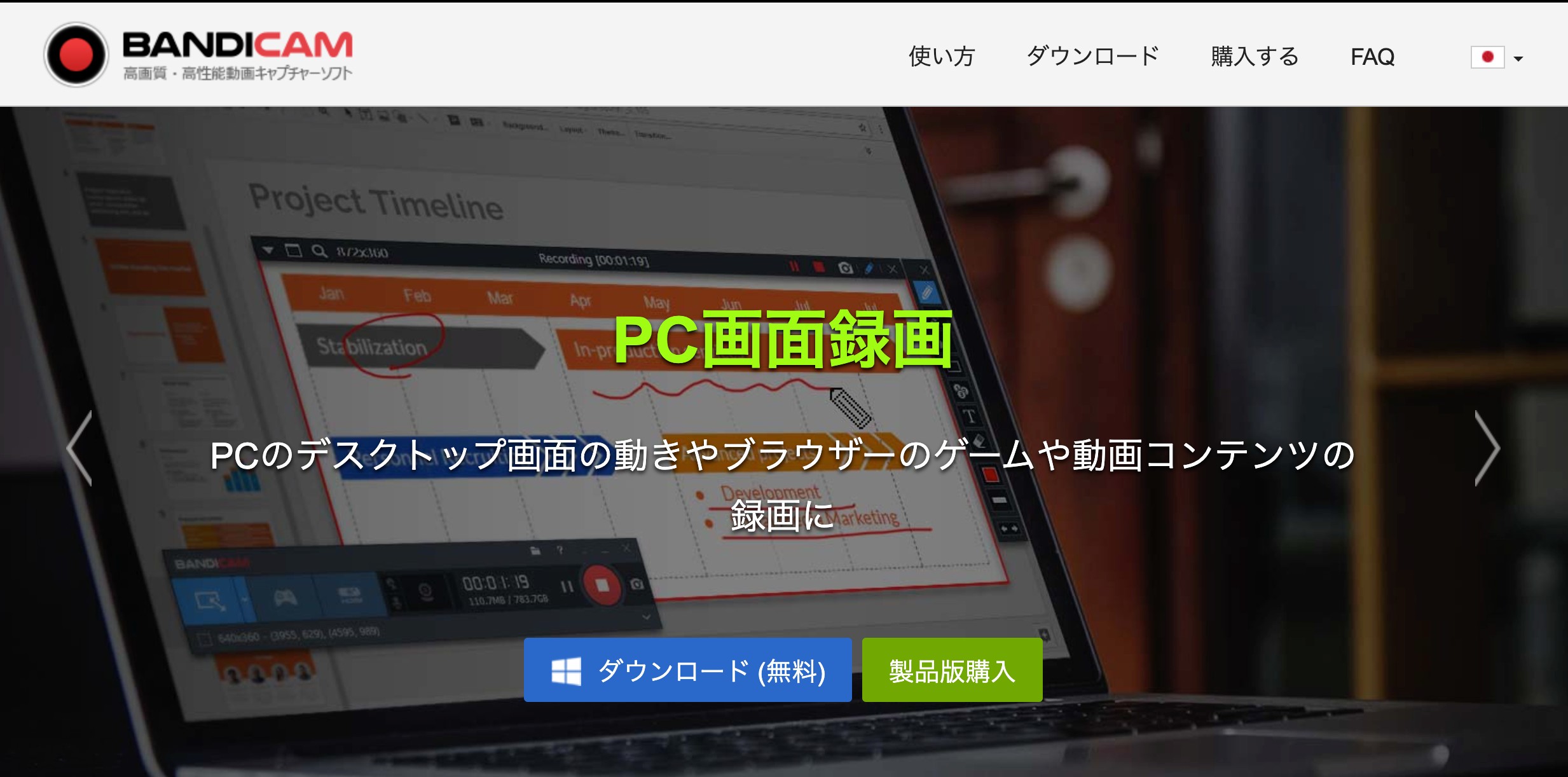
Bandicamは、Windows向けに開発された高性能な動画録画ソフトです。以下に、その主な機能と特徴を紹介します。
- 高画質録画:最大4K・最大120fps対応。
- 3つの録画モード:画面/ゲーム(DirectX・OpenGL・Vulkan)/デバイス(Webカメラ・HDMI)。
- 軽量・低負荷:PC負担が少なく、ゲームのFPS低下を最小限。
- 基本編集OK:テキスト・画像・マウス効果、描画、トリミングに対応。
Bandicamは、その高画質な録画機能と使いやすさから、プロフェッショナルから初心者まで幅広いユーザーに支持されています。特に、ゲーム実況やオンライン授業の録画など、多様な用途で利用されています。
Bandicamでゲーム実況やオンライン授業を録画できない原因と対策
Bandicamを使用してゲーム実況やオンライン授業を録画する際に、うまく録画できない原因とその対策を以下にまとめます。
原因1:ビデオキャプチャーデバイスの初期化に失敗しました
Bandicamのデバイス録画モードでキャプチャー対象のデバイスが正常に接続されていない場合や、キャプチャーデバイスのドライバーが正しく動作しない場合に表示されるエラーメッセージです。
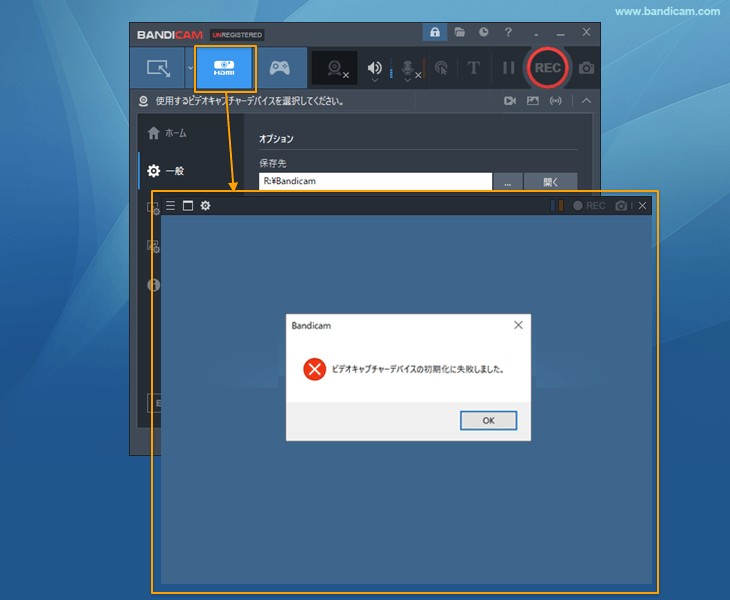
対策
- Bandicam以外の録画アプリやキャプチャーソフトを終了してください。
- Windowsの仕様上、1つのWebカメラやキャプチャーデバイスを複数のアプリで同時に使用できません。他のキャプチャーソフトや録画アプリを終了し、Bandicamが録画対象のデバイスを確実に使用できる状態にします。
- 録画対象のデバイスのドライバーをアンインストールし、最新版をインストールします、
- キャプチャー対象のWebカメラやキャプチャーデバイスが正しく接続されていることを確認してください。
- HDMIケーブルの場合、Input(入力)とOutput(出力)の端子が正しく接続されていることを確認してください。
- デバイス録画モードのデバイス選択画面にてフォーマットを変更してください
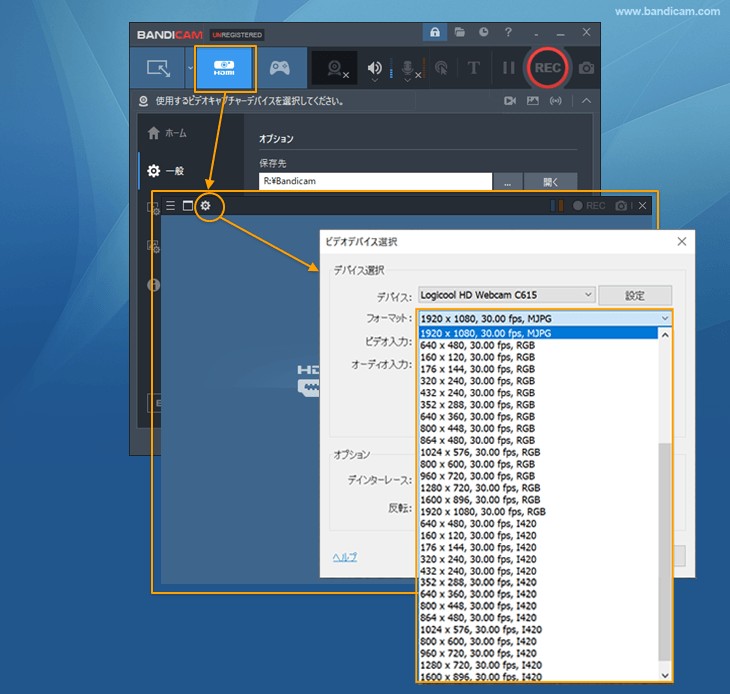
原因2:セキュリティソフトによる誤診
セキュリティソフトがBandicamの実行ファイルを有害なものと誤診し、Bandicamの実行を妨げることがあります。
対策
- セキュリティソフトのリアルタイムスキャンなどの機能をオフにした状態でBandicamが正常に動作するか確認します。
- 解決しない場合は、タスクマネージャーにてセキュリティソフトを完全に終了し、Bandicamを実行して正常に起動するか確認します。
- 必要に応じて、セキュリティソフトの設定でBandicamの実行ファイルを「信頼するアプリケーション」やスキャン除外設定に追加します。
原因3:グラフィックドライバーの不具合
Bandicamの実行中にタスクマネージャーには表示されるが、立ち上がらずに消えてしまう場合や、録画開始と同時に強制終了することがあります。
対策
- グラフィックドライバーおよび関連ソフトウェア(例:NvidiaのGeforce Experience)をアンインストールし、最新版をインストールします。
- デバイスマネージャーからもグラフィックドライバーをアンインストールし、メーカーの公式サイトから最新版をダウンロードしてインストールします。
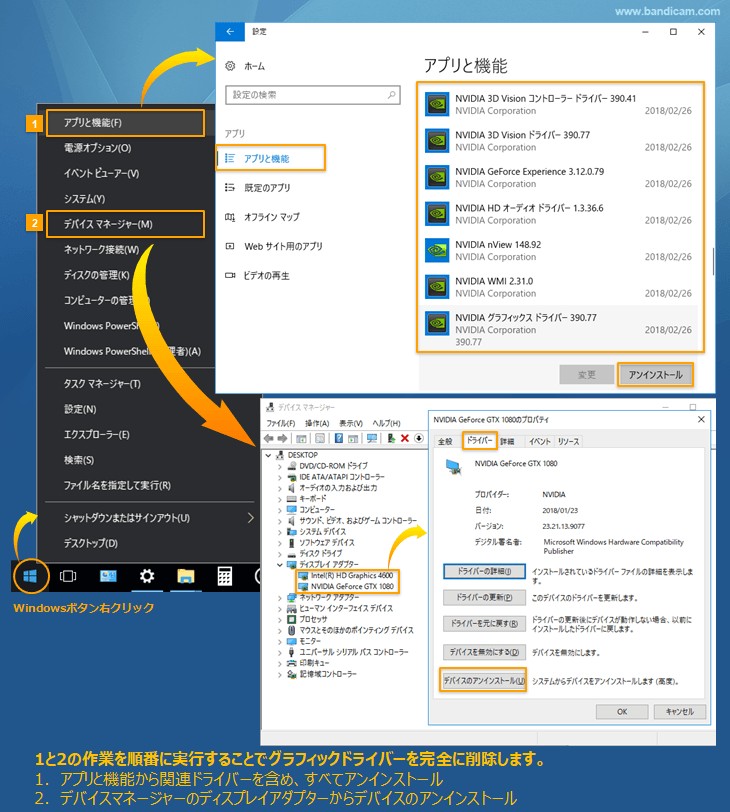
BandicamでDMMなどストーリミングサービスを録画できない原因と対策
BandicamでDMMなどのストリーミングサービスで購入した一部のコンテンツを録画しようとすると、画面が真っ黒になったり、録画がうまくいかないことがあります。これは、コンテンツ保護(DRM)のために動画再生ソフト側でキャプチャーの操作が制限されているためです。
現象
- 録画開始の操作をした瞬間や録画途中で、Bandicamまたは録画対象のソフトウェアが強制終了する。
- 他のコンテンツや他のターゲットでは正常に録画できるが、一部のコンテンツを録画しようとすると強制終了する。
- 録画した動画は真っ黒
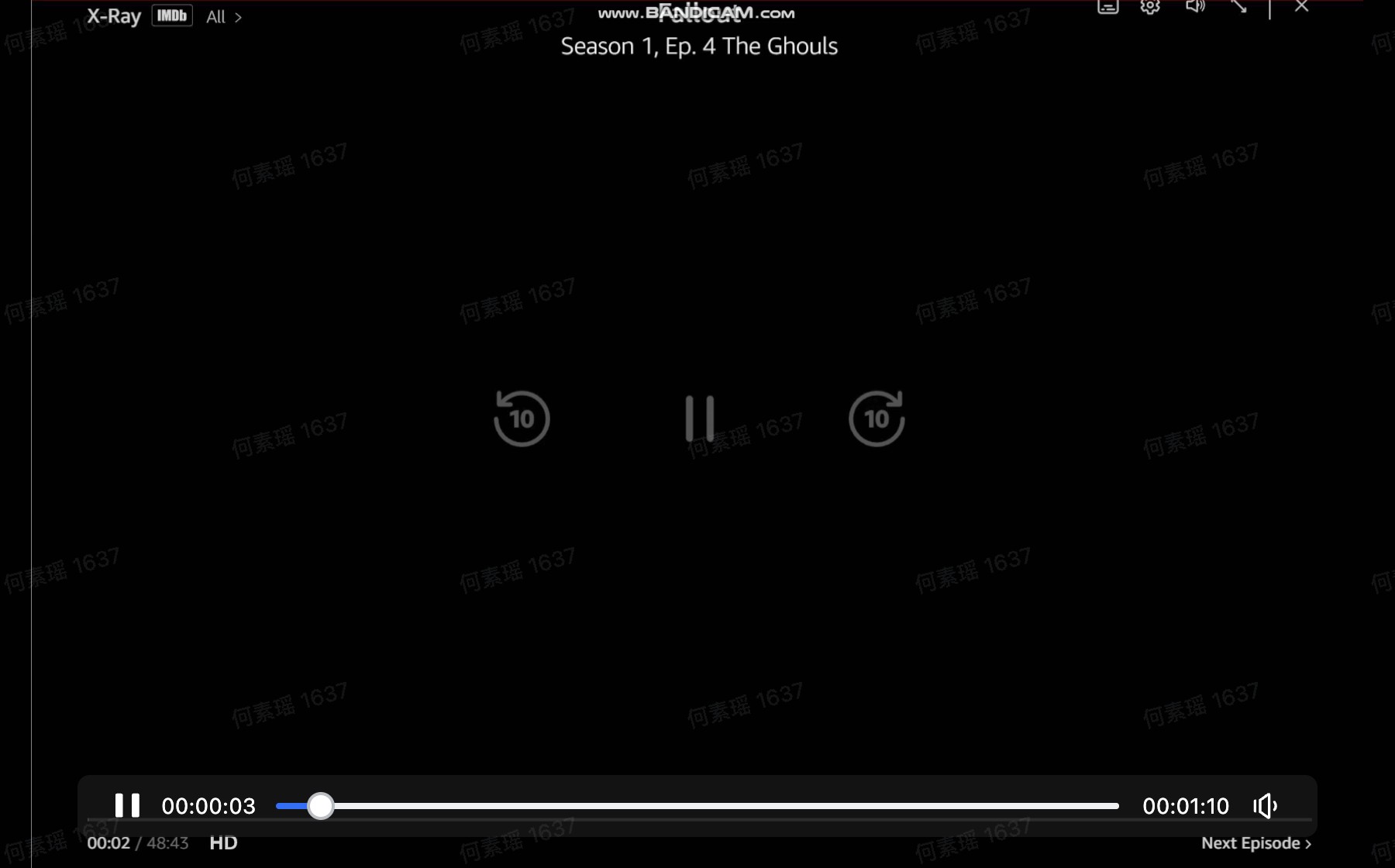
これはBandicamだけの問題ではなくて、例えば「高機能な録画ソフトRecordFabのレビュー」で紹介しているような他の録画ソフトでも、DRMが相手では同じ現象が起きてしまいます。問題は「録画」という行為そのものにあるんですね。
対策
残念ながら、BandicamではDRMを解除することができません。そのため、Bandicamを使ってこれらの保護されたコンテンツを録画することはできません。著作権保護を解除できるダウンロードソフトを利用してください。
DMMやNetflixなど、DRMコンテンツを録画・保存する唯一の方法
「じゃあ、DRMがかかってる動画はもう諦めるしかないの…?」 いいえ、そんなことはありません!ここで発想の転換が必要です。
なぜ画面録画(キャプチャ)ではダメなのか?
先ほどお話しした通り、DRMは「画面に映すこと」を監視しています。だから、画面をそのまま撮影する「録画(キャプチャ)」というアプローチ自体が通用しないんです。
A解決策:「録画」ではなく「ダウンロード」という選択
そこで登場するのが、私のようなレビュワーが最終的に行き着く答え、専門のダウンロードソフトです。
A- 日本デジタルコンテンツ研究所の調査によると、2025年におけるストリーミング動画ダウンロードソフトの市場規模は、前年比15%増の20億円に達すると予測されています。これは、私のように「好きな作品を手元に置いておきたい」というニーズが、ますます高まっている証拠ですね。
DMMを録画できないとき: StreamFabを利用しよう
私が今一番信頼しているのが「StreamFab オールインワン」。 このソフトは、Amazonプライム・ビデオ、DMM、Netflix、HULU、U-NEXTなど多くの動画配信サービスからDRMを解除し、動画をダウンロードできる優れたツールです。50以上のストリーミング動画配信サービスに対応しており、1000以上の無料動画共有サイトからも動画をダウンロードできます。
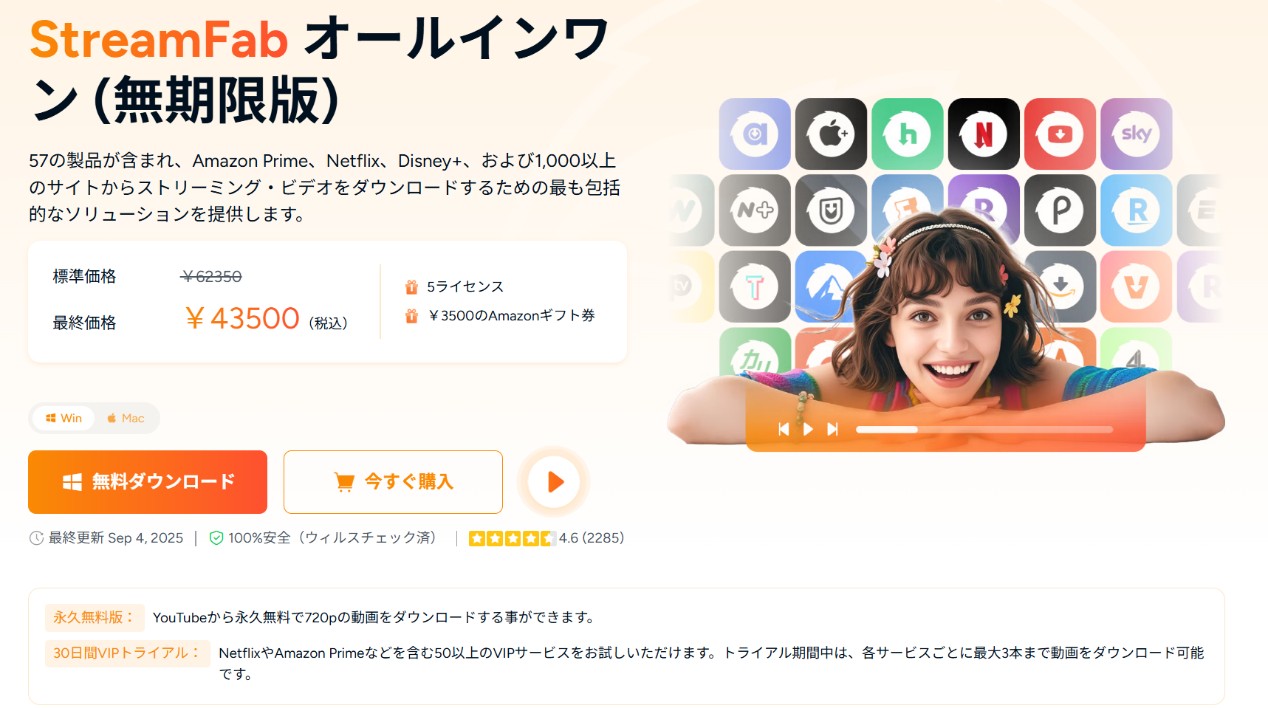
各動画配信サービスごとに専用のダウンローダーが購入可能です。例えば、Amazonから動画のDRMを解除してローカルに保存したい場合はAmazonダウンローダー、DMMの動画をダウンロードしたい場合はDMMダウンローダーを使用します。U-NEXTやHULU、NHKプラスのDRMも解除可能なので、必要に応じて適切なサービスを選択してください。

- YouTubeやNetflixなど1000+サイトから動画や音楽をダウンロード
- ダウンロードした動画を最大8K UHD画質のMP4/MKV動画で保存
- 広告をカットして動画をダウンロードできるからストレスなし
- 複数の動画を超高速で一括ダウンロード
- 字幕をSRTファイルとして保存あるいは動画にリミックス選択可能
なぜ録画よりダウンロードをお勧め
|
Bandicamで録画 |
StreamFabでダウンロード |
|
|
動画品質 |
録画キャプチャの性質上、元映像と比べて画質・音質がわずかに低下する場合がある。 |
元の品質をそのまま保持できる(最高8K)。 |
|
ダウンロード時間 |
録画は基本的に等速のため、2時間の作品なら2時間程度を要することが多い。 |
2時間の映画をダウンロードするには10分間のみかかる。 一括ダウンロード機能もある |
|
安定性 |
PC負荷や他アプリの干渉により、コマ落ち・ノイズ・停止が発生することがある。 |
ダウンロードは通常、バックグラウンドで安定して実行される。 |
|
DRMの解除 |
配信サービスや再生環境によっては、映像が表示されず黒画面になるケースが少なくない。 |
StreamFabのようなツールを使用することで、DRMを解除し、自由に動画を保存および視聴できるようになる。 |
|
バックグラウンドでの処理 |
画面キャプチャの特性上、録画中は画面を占有しやすく、並行作業がしづらい場合がある。 |
ダウンロードはバックグラウンドで行うことができるため、他の作業をしながらでも動画を保存できる。 |
StreamFabでDMM動画のDRMを解除してダウンロードする手順
1. まず、StreamFabを起動します。左側のメニューから「VIPサービス」を開くと、右側にAmazonやNetflix、DMM、FODなどのアイコンがずらっと並びます。最初に見たときは「こんなに対応してるのか」とちょっと驚きました。
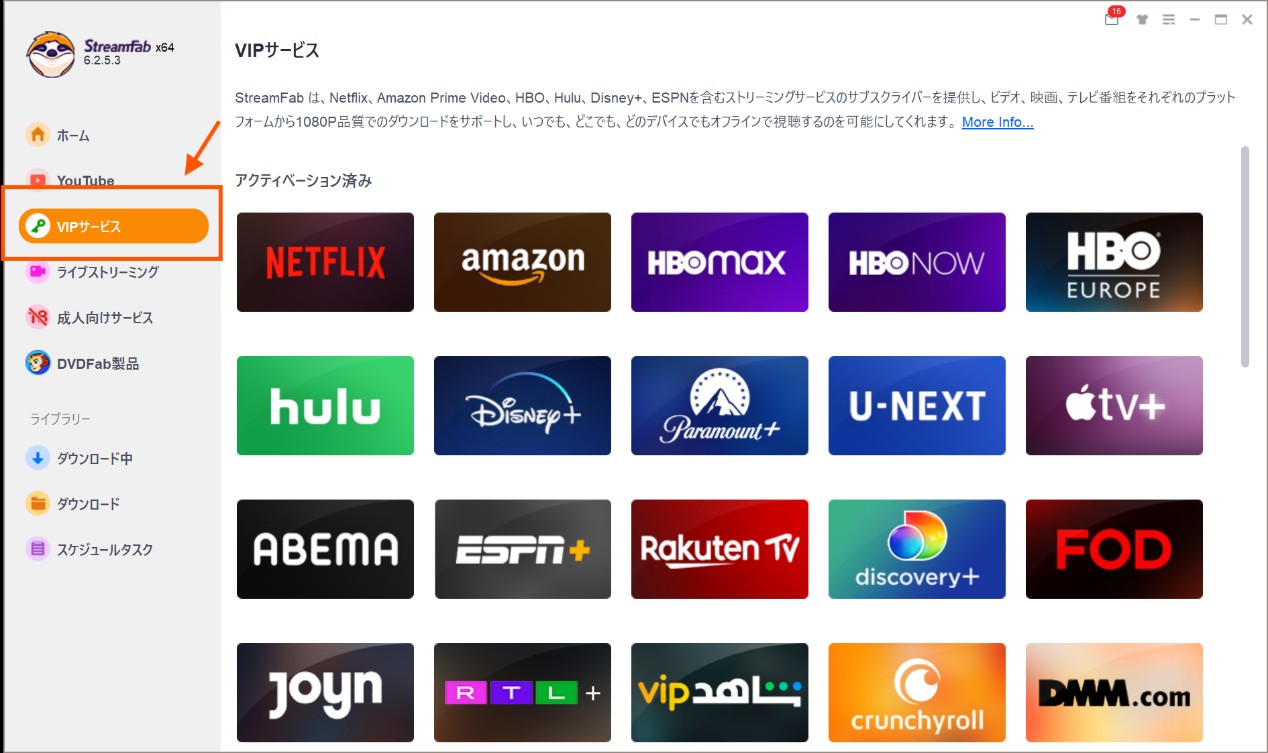
2. 次に、目的のサービスをクリック。 たとえばDMMのアイコンを選び、いつも使っているアカウントにログインします。画面はブラウザのような感覚で操作できるので、迷うことはほとんどありません。
3. ダウンロードしたい動画を再生すると、自動的にダウンロードボックスがポップアップ表示されます。初めて見たときは、「お、もう検出された」と思うくらいスムーズでした。
4. シリーズ作品の場合は、一括か個別かを選択できます。言語や字幕の設定もここで変更可能。準備ができたら「すぐダウンロード」または「ダウンロードキューに追加」をクリックすればOKです。
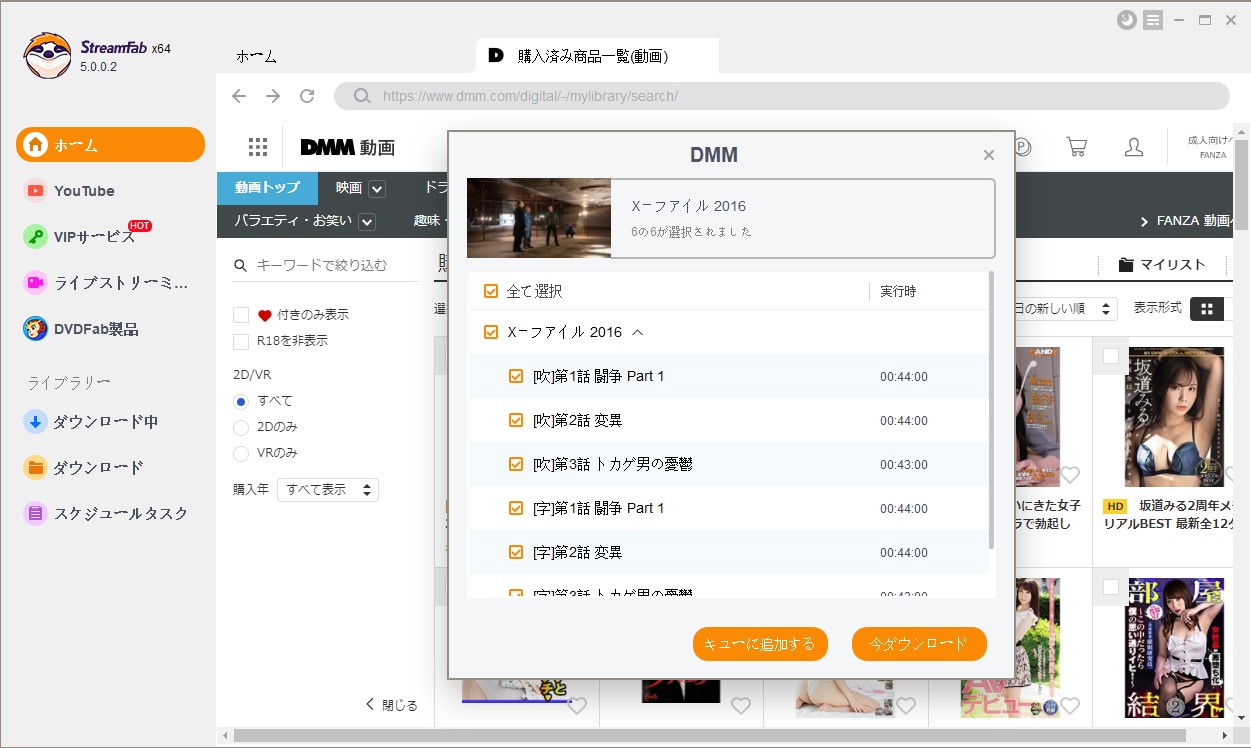
5. 「ダウンロード中」タブを開いて進行状況を確認。 ダウンロードが完了すると一覧に表示され、保存された動画をすぐに再生できます。進み具合が見えるので安心感がありますね。
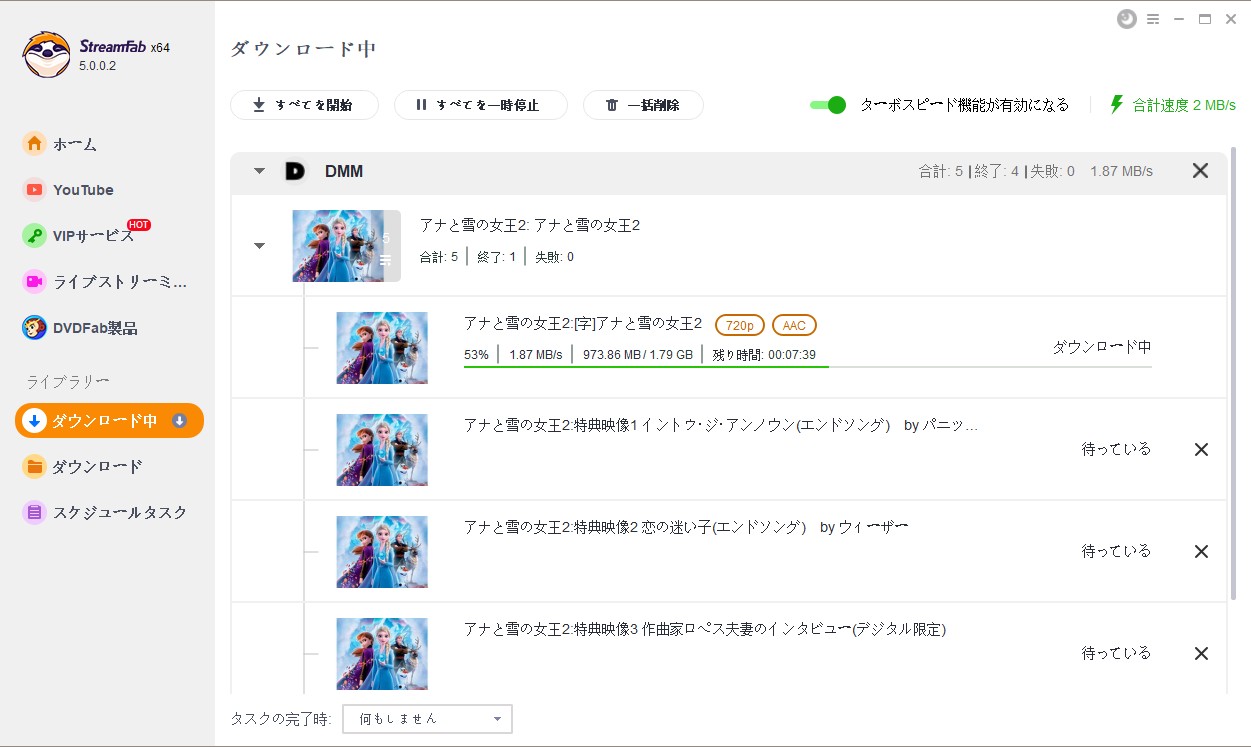
まだ解決しない?Bandicam録画のその他トラブルシューティング
DRM以外の問題で録画できないケースも、もちろんあります。以下の点もチェックしてみてください。
音声が録音されない、または音ズレが発生する
- 解決策: Bandicamの音声設定で「基本サウンドデバイス」が正しくPCのスピーカー(出力)に設定されているか確認しましょう。音ズレがひどい場合は、ビデオ設定の「可変フレームレート(VFR)を使用する」のチェックを外してみるのも有効です。
録画中にカクつく、またはBandicamがクラッシュする
- 解決策: PCのスペックが足りていない可能性があります。ビデオ設定で解像度やフレームレート(FPS)を少し下げてみましょう。また、セキュリティソフトがBandicamの動作を邪魔していることもあります。
ちなみに、Bandicamの無料版には録画時間やロゴ(ウォーターマーク)の制限がありますよね。「ロゴなしで長時間録画したい!」という方は、Bandicamの有料版と無料版の違いについてまとめた記事も参考にしてみてください。アップグレードする価値があるかどうかが一目でわかりますよ。
Bandicam 録画に関するよくある質問 (FAQ)
Q1: DMMやFANZAをBandicamで録画すると、なぜ画面が真っ黒になるのですか?
A1: 著作権保護技術「DRM」が原因です。この技術が画面キャプチャーをブロックするため、Bandicamでは映像を録画できず、音声だけが録音される状態になります。
Q2:BandicamでDRMを解除できますか?
A2:厳密にはできません。Bandicamは“画面に映ったものを録る”タイプの録画ソフトで、DRMそのものを外す機能はありません。ただし、実際には配信サービス側のDRMの実装や再生経路・環境次第で、映像がそのまま映って録画できる場合もあります。一方で、主要サービスでは保護が強く、録画画面が黒くなる(ブラックスクリーン)/音が入らないといった事例が多いのも事実です。
Q3: 画面録画とダウンロード、どちらが画質が良いですか?
A3: 圧倒的にダウンロードです。ダウンロードは配信されている動画データそのものを保存するため、画質の劣化は一切ありません。一方、画面録画はPC性能や設定によって必ず多少の画質劣化が発生します。
まとめ
さて、今回はBandicamで録画できない問題について、徹底的に深掘りしてみました。 最後にポイントをまとめますね。
- まずは5つの高速チェックリストを試してみよう!
- 画面が真っ黒になる最大の原因は「DRM」。これはBandicamの故障ではない。
- NetflixやDMMなどのDRM動画を保存したい場合、「録画」ではなく「ダウンロード」が正解。
- 画質も速度も妥協したくないなら、「StreamFab オールインワン」が、私momokaの一押しです!
あなたの録画ライフが、この記事で少しでも快適になれば嬉しいです。 それでは、また次回のレビューでお会いしましょう!






